Google Workspace 가입하기 (구 G Suite)
오늘은 미루고 미뤘던 Google Workspace를 가입하고자 합니다. 저가 Google Workspace를 가입하는 이유는 다음과 같습니다.
* Google Workspace 가입 이유
1. 클라우드 스토리지가 필요
2. 비즈니스 이메일 필요
3. Google Meet 사용 가능
4. Google 문서 및 공유 드라이브 등 이용을 통해 어느 장소에서든 인터넷만 이용 가능하다면 협업 가능
5. 기존에 사용하다가 탈퇴를 했었지만, 없으니까 불편함을 느껴서 재가입
우선 가격과 버전 별 기능을 통해. 어떤 버전을 이용할지 고민해 본다. 아래 사이트를 통해서 비교해 본 결과, 나는 가장 저렴한 버전으로도 충분할 것 같다. 사용자당 30GB의 클라우드 저장용량 제공 및 비즈니스 이메일을 제공하기에 충분하다 생각한다.
하지만 Google Workspace Business Starter의 아쉬운 점은 공유 드라이브 기능이 제공되지 않는다는 점이다.
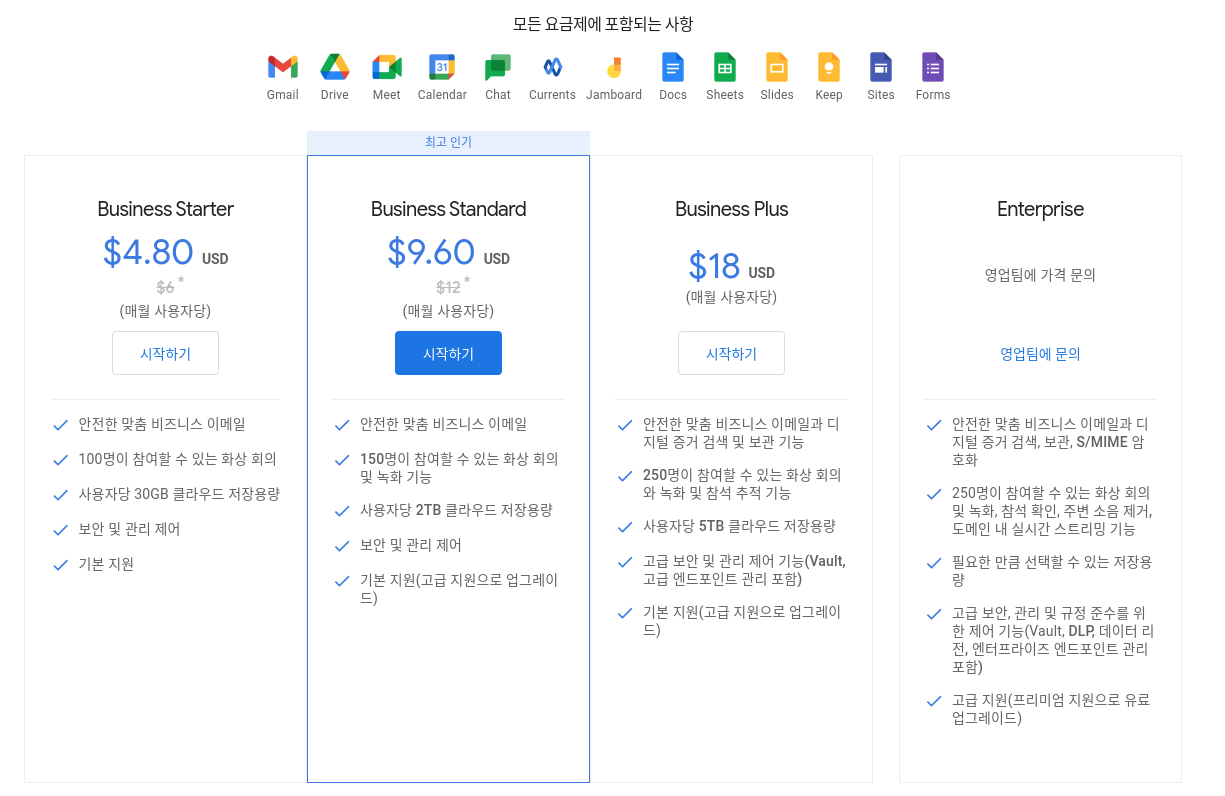
본격적인 사용에 앞서, Google Workspace는 누구에게나 최초 가입 시 14일의 무료 체험판을 제공해 준다. 자 그렇다면 가입을 시작해 보자. 업체 이름 및 직원 수, 국가를 선택하면 된다. 국가 선택은 어느 국가를 선택하든 제한은 없는 것 같다.
(가입 이후 국가 변경은 불가능하니 주의하도록 하자.)

간단한 연락처 정보를 입력한다.

Google Workspace 서비스는 도메인을 필요로 한다. 하지만 도메인이 없다면 구글을 통해서 직접 구입 또한 가능하니, 꼭 도메인을 보유한 채로 가입 진행을 진행할 필요는 없다. 하지만 나는 소유하고 있는 도메인이 있으므로 좌 측 메뉴를 선택한다.

본인이 소유하고 있는 도메인을 입력 후 다음을 클릭한다. 이미 Google Workspace 서비스를 가입한 경우에는 해당 계정을 탈퇴하기 전까지는 중복으로 가입이 불가능하며, 도메인에 google이 들어가면 가입이 불가능하다. (피싱을 방지하기 위함인 것 같다.)
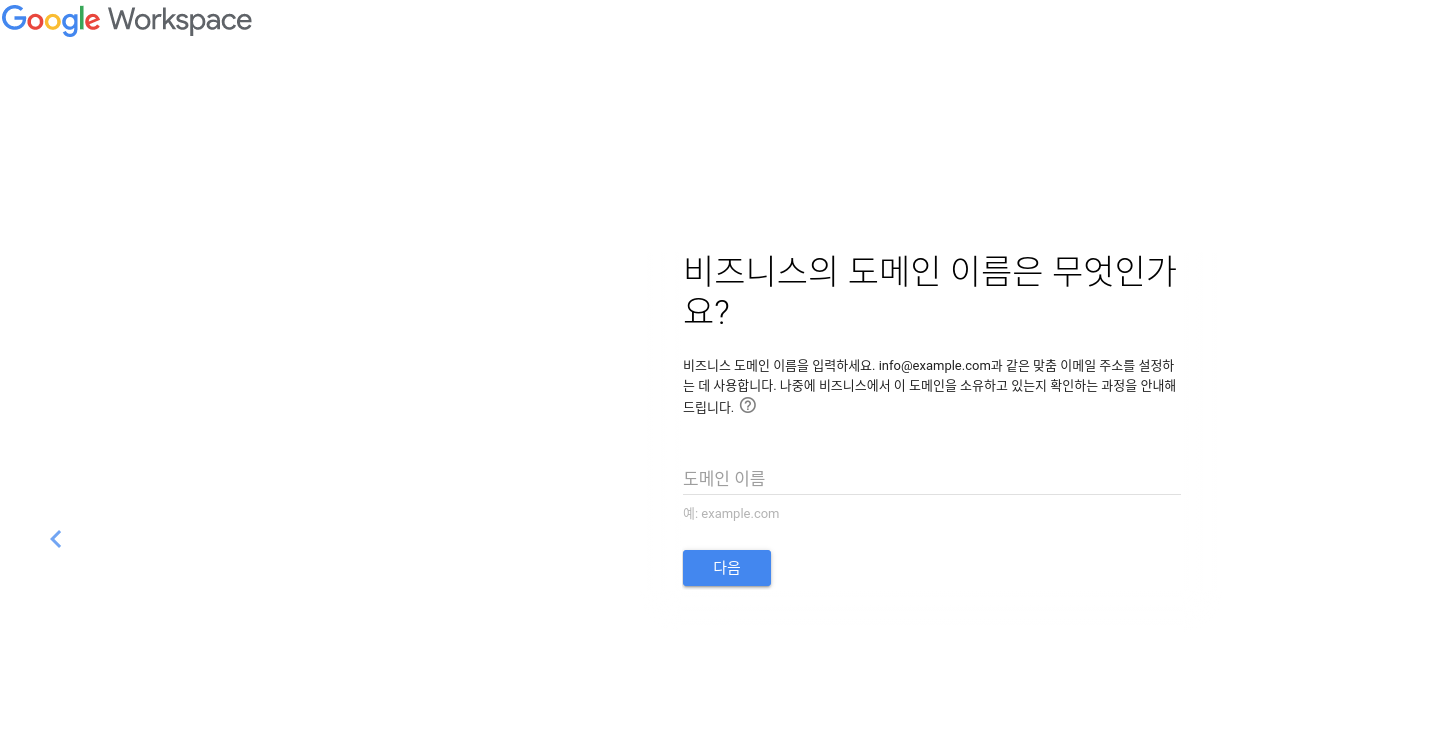
이후, 각종 정보 제공에 관련하여 동의 이후 아이디와 비밀번호를 생성 가능하다. @뒤에는 Gmail.com 및 naver.com과 같은 개인 메일 주소 이용 불가능합니다. 아래의 사진은 개인정보 보호 차원으로 도메인을 지워서 안 보이는 것이며, 가입 과정에서 입력한 도메인이 입력되어있으며 변경이 불가능하다. (도메인을 제외한 아이디 및 비밀번호는 언제든지 변경이 가능하다.)

위의 절차 대로 진행하면 가입 절차가 끝나며, 각종 설정에 관련된 절차가 나옵니다.
오늘의 포스팅은 여기서 마무리하겠으며, 다음 초기 설정과 관련된 내용으로 다시 포스팅하도록 하겠습니다. 감사합니다.
'Google Workspace (G Suite)' 카테고리의 다른 글
| Google Workspace 결제 수단 추가하기 (30) | 2021.08.30 |
|---|---|
| Google Workspace 도메인 확인하기 (MX 레코드) (20) | 2021.08.26 |
| 도메인 구매하기 (feat. 가비아) (20) | 2021.08.16 |
| Google Workspace 사용 후기 (장점 및 단점) (32) | 2020.11.01 |
| 구글 드라이브 파일 스트림 여러 가지 문제 해결 방법 (Windows & Mac) (8) | 2020.10.31 |




댓글